修图匠“照片处理 Photoshop使人像照片皮肤变粉红的简单方法【组图】”Photoshop图文教程内容:
发表于 2007-10-2 08:10 照片处理 Photoshop使人像照片皮肤变粉红的简单方法作者:taotao71 来源:照片处理网 PS教程论坛:http://bbs.16xx8.com
这张照片是我给图图做的图图画册的封面.摄于早晨7点,又在树荫下,暴光不足,白平衡不准,不调整实在难登大雅之堂.

1.调整第一步,打开图片
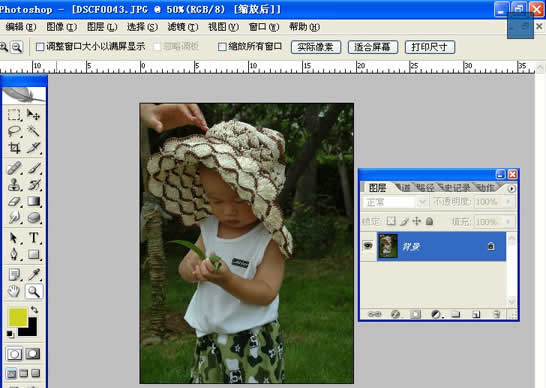
2.同时按住Ctrl j可以复制一层,再按再复制一层,如红圈处
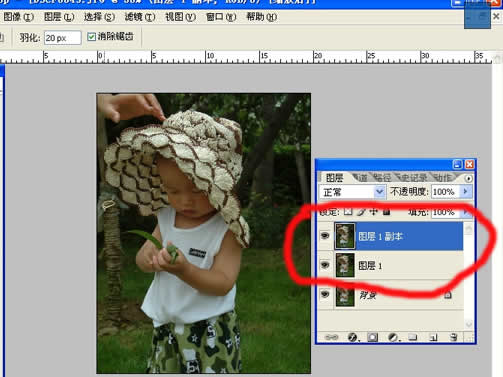
3.将紫圈处图层样式改为滤色(简单的说,滤色就是过滤掉照片中的黑色,其他颜色保持不变)
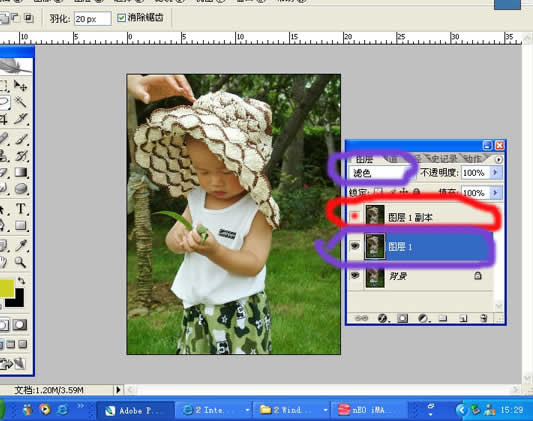
4.将红圈中小红点点以下,关闭图层1副本的眼睛.观察效果如图,好象还是挺暗
5.再加一个滤色层
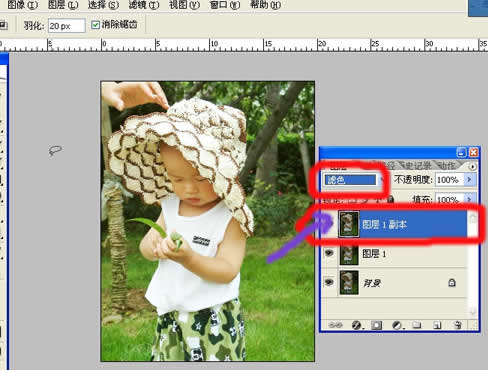
6.好象比较亮了,在实际操作中,大家要因地制宜,不是很暗的图片,加一个滤色层就可以了,或者把透明度调到40-80%就可以了,这张实在太暗了,所以加了两个滤色层.点击图层---拼合图层,把三层合并.注意画红圈处的指标,用套索工具把小孩的皮肤做出选区来,下面我们要来调整偏黄偏绿的肤色了
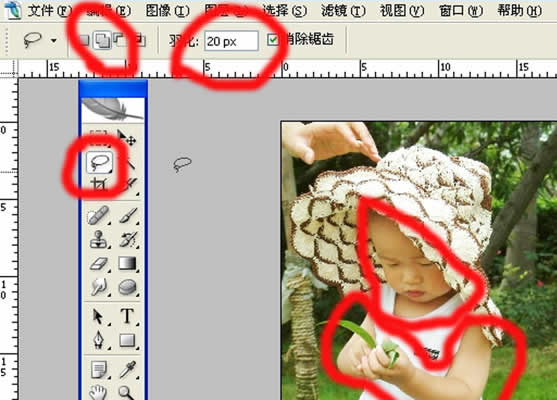
7.可选颜色是个好东西,它可以调整你选择的颜色,其他颜色不变.
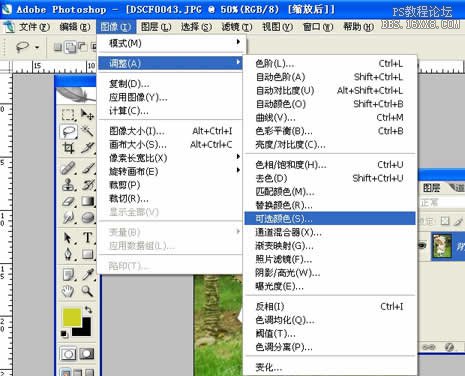
8.调整指标如下(这个指标是调的红色中的红色,在红色中减去青色,可以纠正偏绿的肤色)通常可选颜色四色是为了印刷而设的,但是用它调肤色特别好.
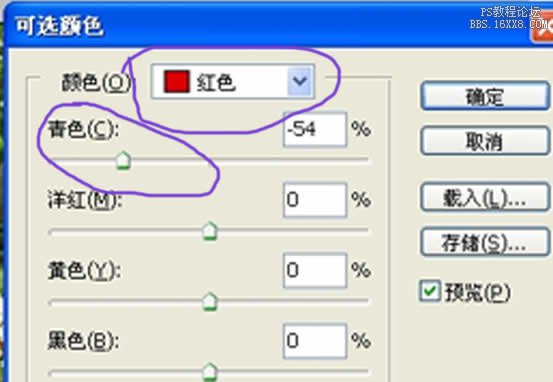
9.再调一下色彩平衡

基本出来效果了,使用可选颜色的目的,无非就是为了把肤色调的好看一点,中国人的皮肤偏黄,所以选中可选颜色选----黄色----然后去黄,皮肤就变的粉红好看一点了.我去洗照片的时候,发现调片员都是用这种方式来调,然后再用色彩平衡加一点红,洗出照片的颜色都很漂亮.大家没事的时候可以好好研究研究可选颜色的使用,还可以用它给衣服换颜色,也是
